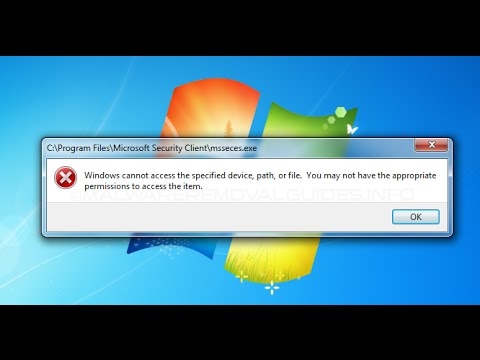Өөр өөр үйлдлийн систем бүхий хоёр хөдөлгөөнт төхөөрөмжийн хооронд зураг хуваалцах нь хэрэглэгчдэд бэрхшээл учруулдаг. Энэ асуудлыг шийдвэрлэх хэд хэдэн арга байдаг.
IOS-аас Android руу зураг шилжүүлэх
Эдгээр OS-ийн хооронд файл шилжүүлэхэд тулгардаг гол бэрхшээл бол iOS-ийн зарим онцлог шинж юм. Зургийг төхөөрөмжөөс шууд төхөөрөмж рүү дамжуулах нь хэцүү байдаг тул доор тайлбарласан аргуудын хувьд та гуравдагч талын програм хангамжийн тусламж авах шаардлагатай болно.
Арга 1: iOS дээр шилжих
Хоёр үйлдлийн системтэй ажиллахад хялбар болгох зорилгоор бүтээгдсэн энгийн програмыг Android-аас iOS руу шилжүүлэхэд ихэвчлэн ашигладаг. Харилцаа эхлүүлэхийн тулд хэрэглэгч Андройд дээр суулгах хэрэгтэй бөгөөд дараа нь дараахь зүйлийг хийнэ үү.
Android-д зориулсан iOS руу шилжүүл
- Төхөөрөмжөө ижил Wi-Fi сүлжээнд холбоно уу.
- IPhone дээрх тохиргоог нээгээд сонгоно уу "Програм ба өгөгдөл" дээр дарна уу "Андройдоос өгөгдөл шилжүүлэх".
- Үүний дараа Android дээр програмаа нээж, iPhone дээр гарч ирсэн кодыг оруулна уу.
- Шинэ цонхонд шилжүүлэхийг хүссэн файлуудаа сонгоорой (зураг, "Камерын өнхрөх"), дараа нь дарна уу "Дараагийн".
- Мэдээллийг хуулж эхэлнэ. Түүний амжилттай эзэмшихийн тулд хангалттай зай шаардагдана.


Арга 2: Google Зураг
Андройд дээр ажилладаг олон төхөөрөмж Google Зургийн програмтай байдаг бөгөөд энэ нь зургийн файлуудтай ажиллах үндсэн хэрэгсэл юм. Энэ нь дижитал гэрэл зураг, видеог дамжуулах хамгийн тохиромжтой хувилбар бөгөөд учир нь мэдээллийг үүлэнд автоматаар хадгалах боломжтой юм. Адилхан данс руу нэвтрэн орж дурын төхөөрөмжөөс хандах боломжтой. Үүнд дараах зүйл шаардлагатай.
Андройдод Google Зураг татаж авах
IOS дээр Google Зураг татаж авах
- Апп-г нээгээд баруун тийш шудрана уу. Гарч ирэх цэснээс сонгоно уу "Тохиргоо".
- Эхний зүйл байх болно "Эхлэх ба синхрончлол", мөн үүнийг нээх хэрэгтэй.
- Хэрэв та данс руугаа нэвтрэх үедээ синхрончлолыг автоматаар тохируулаагүй бол дээр нь дарна уу "Эхлэх ба синхрончлол".
- Бүх үүсгэсэн материал хадгалагдах дансыг сонгоно уу. Үүний дараа мэдээллийг татаж авах ажиллагаа эхэлнэ.




Арга 3: Үүлэн үйлчилгээ
Энэ сонголт нь таны ашиглаж болох олон тооны програмуудыг агуулдаг: Yandex.Disk, Dropbox, Cloud Mail.ru болон бусад. Амжилттай ажиллуулахын тулд хоёр төхөөрөмж дээр үйлчилгээний мобайл хувилбарыг суулгаж, нэг бүртгэлээр нэвтэрнэ үү. Үүний дараа аливаа нэмэлт зүйлийг өөр төхөөрөмж дээр ашиглах боломжтой болно. Энэ талаар бид Mail.ru Cloud-ийн жишээгээр танд илүү дэлгэрэнгүй ярих болно.
Android-д Mail.ru үүл татаж авах
IOS-д Mail.ru үүл татаж авах
- Аппликешнүүдийн аль нэг төхөөрөмж дээр (жишээ нь Android ашигладаг) програмыг нээж дүрсэн дээр дарна уу «+» дэлгэцийн доод талд.
- Гарч ирэх цэснээс сонгоно уу "Зураг эсвэл видео нэмэх".
- Медиа файлтай галлерейгаас шаардлагатай файлуудыг сонгоод татан авсны дараа шууд үйлчилгээнд шилжиж эхэлнэ.
- Үүний дараа програмыг өөр төхөөрөмж дээр нээнэ үү. Синк хийсний дараа шаардлагатай файлуудыг ажиллуулах боломжтой болно.


Арга 4: PC
Энэ тохиолдолд та компьютер ашиглахаар хандах хэрэгтэй болно. Эхлээд та файлуудыг iPhone-аас компьютер руу шилжүүлэх хэрэгтэй (учир нь Андройд-аас зураг хуулах нь ихэвчлэн асуудал үүсгэдэггүй). Та үүнийг iTunes эсвэл бусад тусгай програмын тусламжтайгаар хийж болно. Энэ үйл явцыг тусдаа өгүүлэлд илүү дэлгэрэнгүй тайлбарласан болно.
Хичээл: IOS-аас компьютерт зураг хэрхэн шилжүүлэх вэ
Үүний дараа Андройд ухаалаг гар утсыг компьютерт холбож, хүлээн авсан медиа файлуудыг төхөөрөмжийн санах ойд хадгалах болно. Энэ процедурыг гүйцэтгэхийн тулд та зөвхөн товчлуур дээр дарж зөвшөөрөл өгөх шаардлагатай ЗА дэлгэцэн дээр гарч ирэх цонхон дээр.

Гар утасны төхөөрөмжөөс янз бүрийн үйлдлийн системд зураг дамжуулахын тулд та хэд хэдэн аргыг ашиглаж болно. Хамгийн энгийн нь програм, үйлчилгээг ашиглах явдал юм, гэхдээ төхөөрөмжөөс компьютер руу шууд хуулбарлах нь төвөгтэй байдаг тул ихэнхдээ iOS-той холбоотой байдаг.